Как удалить рекламу с компьютера: способы
Реклама в виде всплывающих баннеров и сообщений, постоянная переадресация на сомнительные страницы, замедление работы браузеров и всей операционной системы, повышение нагрузки на центральный процессор и оперативную память – все это является настоящим бичом при работе в Интернете. Совершенно естественно любой пользователь начинает задаваться вопросами, связанными с тем, как удалить рекламу с компьютера. Прежде чем принимать какое-то определенное решение, необходимо четко разграничивать понятия рекламы на сайтах и проникновение в систему соответствующих вирусов.
Обычная реклама и вирусы: в чем разница?
Начнем с того, что многие современные интернет-ресурсы используют всплывающую или стационарную рекламу как некое средство заработка. На них размещаются объявления о каких-то услугах или товарах, а за это рекламодатель платит владельцу сайта определенную сумму. Понятно, что чем популярнее ресурс, тем дороже обходится размещение рекламы или использование выделяемого под нее места. Но это относится только к официальным действиям.
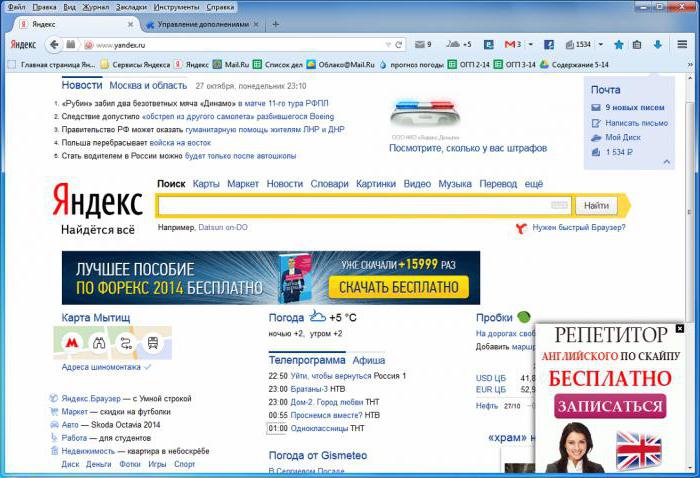
Другое дело – вирусы, проникающие в систему без ведома пользователей (или с их молчаливого согласия), а затем устанавливающие свои правила для работы браузера с постоянным перенаправлением интернет-серфера на сайты сомнительного содержания, которые могут содержать не только рекламу, но и другие вирусные апплеты, призванные навредить пользовательскому компьютеру, замедляя работу обозревателя и чрезмерно нагружая системные ресурсы. Но и в том, и в другом случае вопрос того, как полностью удалить рекламу с компьютера, обычно решается достаточно просто. Главное – выяснить, что послужило причиной ее появления.
Как удалить всплывающую рекламу с компьютера с помощью блокировки?
Начнем с самого простого – удаления рекламы в браузерах, если она является неотъемлемой частью посещаемого сайта. В принципе, тут все сводится только к тому, чтобы использовать какое-то действенное средство блокировки всплывающих окон, баннеров, выпадающих меню и т.д.
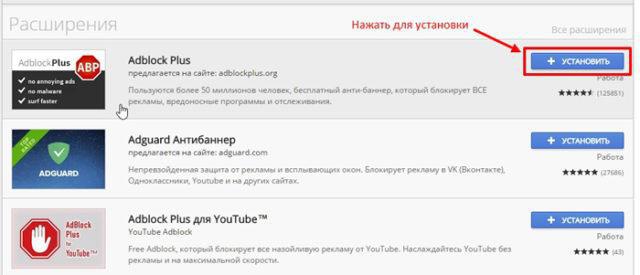
Одной из самых распространенных и популярных является надстройка AdBlock, которую можно установить в любой веб-обозреватель в виде специального расширения либо самостоятельно, либо выбрав ее из специального списка доступных дополнений. После активации этого блокировщика большая часть рекламы, если только она не связана с вирусами, исчезнет. Само собой разумеется, можно использовать и другие аналогичные апплеты, которые в данном случае способны запросто решать проблему того, как удалить всплывающую рекламу с компьютера полностью.
Почему антивирусы не реагируют на рекламные угрозы?
С вирусным заражением дело обстоит не так просто. Практически все блокировщики оказываются бессильными. Это и понятно, ведь они способны отключать рекламу только при отклике с запрашиваемого ресурса, а действия вирусов контролировать не способны.
Но почему же в таком случае на проникновение таких угроз не реагируют многие антивирусные пакеты, хотя вирусы такого типа относятся к категории Hijackers (Adware и Malware)? Тут проблема в том, что почти все современные вирусы этого типа имеют статус так называемых доверенных программ, которые могут устанавливаться в виде дополнительного программного обеспечения в процессе инсталляции основного ПО. Когда-нибудь обращали внимание на поля с предложениями инсталляции каких-то дополнений или антивирусов в процессе установки игры? В большинстве своем в них присутствует описание с использованием мелкого шрифта, а напротив каждой строки по умолчанию стоит галочка. Пользователи просто игнорируют данные пункты, вследствие чего и получают вирус. Но как удалить вирус рекламы с компьютера, если защита вовремя не сработала? Для этого есть несколько методов, различающихся и по выполняемым действиям, и по используемым инструментам.
Как удалить вирус рекламы с компьютера с помощью специального ПО?
Поскольку штатные антивирусы или аналогичные портативные сканеры, ориентированные на несколько другие сигнатуры, при попытке выявления угроз рекламного характера (угонщиков браузеров, изменяющих стартовые страницы, систему поиска, установленную по умолчанию, и т. д.) зачастую никакого эффекта не дают, необходимо применять специальные утилиты.
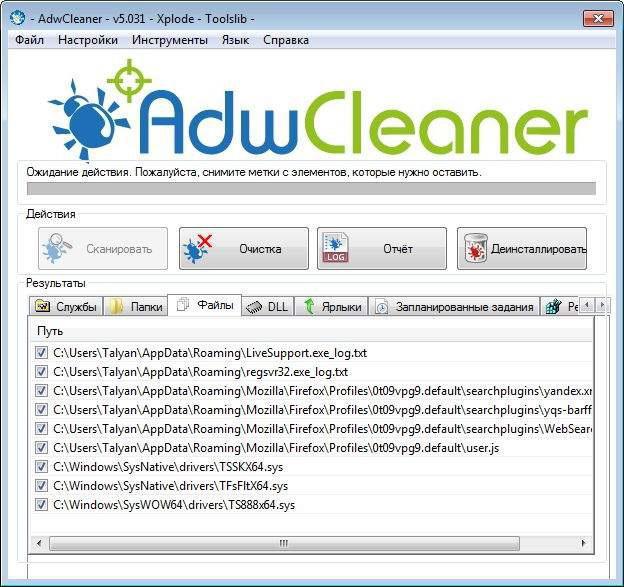
Наиболее действенными средствами, позволяющими быстро и без проблем решить вопрос того, как удалить рекламу с браузеров и компьютера, являются программные продукты серии AdwCleaner, MalwareBytes Anti-Malware и им подобные. Некоторые типы рекламных угроз могут быть нейтрализованы сканерами вроде Dr. Web CureIt! (но он не дает стопроцентной гарантии удаления вирусов этого класса). Зато любая специализированная программа, удаляющая рекламу с компьютера, справляется с возложенными на нее задачами достаточно просто.
Удаление вирусов средствами операционной системы: стандартная процедура
Но что делать, если специализированных средств защиты под рукой нет, скачать что-то из интернета или установить приложение со съемного носителя вследствие воздействия вируса оказывается невозможным? В такой ситуации придется действовать самостоятельно, используя для этого инструментарий операционной системы.
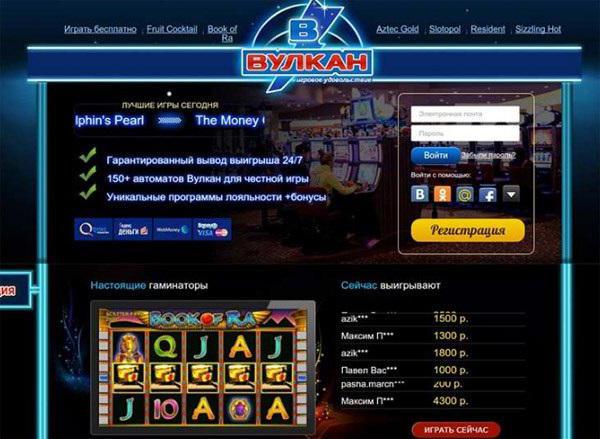
Например, как удалить с компьютера рекламу «Вулкан» или «Казино «Вулкан»? Вирус, как и некоторые угонщики браузеров, в системе не маскируется. Поэтому первым шагом станет использование стандартного раздела программ и компонентов, который можно найти в «Панели управления». В представленном списке необходимо просто выделить строку с названием приложения и нажать кнопку удаления, которая находится вверху. Но даже по окончании стандартной процедуры деинсталляции радоваться еще рано.
Действия в системном реестре
Основная проблема стандартных деинсталляторов Windows состоит в том, что они удаляют только основные компоненты вирусного приложения, но в системе остаются некоторые неудаляемые компоненты в виде файлов, каталогов или даже ключей в системном реестре. Полноценное решение проблемы того, как удалить вирусную рекламу с компьютера, на следующем этапе предполагает самостоятельный поиск и удаление ключей реестра, поскольку именно их наличие в системе может активировать вирус снова.
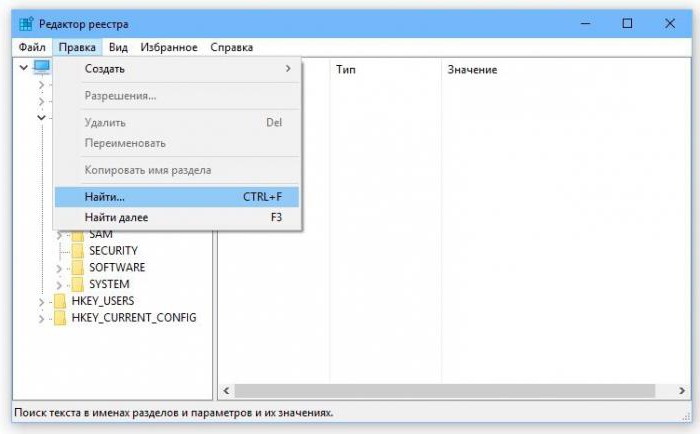
Редактор вызывается через команду regedit в консоли «Выполнить», после чего используется поиск (Ctrl + F или аналогичное действие в главных меню «Файл» или «Правка», в зависимости от версии ОС), в поле значения задается название вируса или его часть, а все результаты удаляются (либо через ПКМ, либо обычным нажатием кнопки Del). Переход от одного ключа к другому производится нажатием кнопки «Найти далее» или через нажатие клавиши F3.
Проверка остаточных компонентов в файловом менеджере
Но вернемся к вопросу того, как с компьютера полностью удалить рекламу «Вулкан». С реестром вроде бы все понятно. Но, поскольку в системе остались еще директории и файлы вируса, от них тоже следует избавиться.
В «Проводнике» по аналогии с реестром для экономии времени задается поиск по названию, а все результаты выделяются (Ctrl + A) и удаляются. В случае если остаточные компоненты вируса являются скрытыми, название в поисковом поле прописывается с добавлением символа процентов вначале и в конце.
Примечание: если объекты не удаляются (отказано в доступе), следует запускать удаление с правами администратора или производить аналогичные процедуры в безопасном режиме. В некоторых случаях помогает утилита Unlocker, которая способна разблокировать доступ к неудаляемым компонентам.
Отключение расширений в браузерах
Но и это еще не все. Как с компьютера полностью удалить всплывающую рекламу «Вулкан», причем так, чтобы от нее и следа не осталось, станет понятно, если посмотреть на принципы его внедрения в систему. Как и многие другие угрозы этого типа, данный вирус обосновывается не только в самой системе, но и устанавливает собственные компоненты в виде расширений во всех без исключения присутствующих на компьютере браузерах.
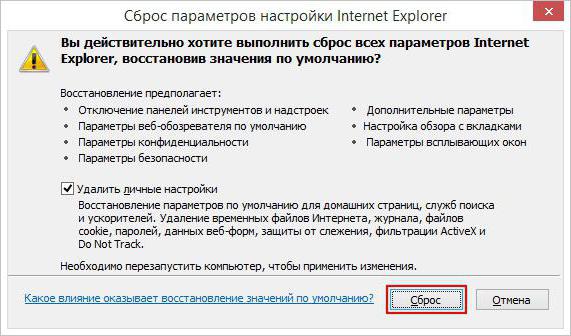
Таким образом, во всех обозревателях нужно использовать раздел настроек с выбором управления дополнениями (расширениями, панелями), где следует либо отключить расширение, либо удалить его. Можно поступить проще, выполнив полный сброс настроек до начального состояния.
Проверка путей к исполняемым файлам обозревателей
Наконец, по завершении всех предварительных действий необходимо проверить, не прописал ли вирус собственную строку в указании полного пути к исполняемому файлу браузера.
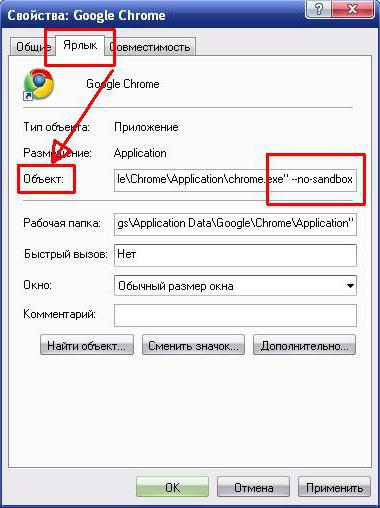
Как удалить рекламу с компьютера окончательно? Достаточно произвести ПКМ на ярлыке обозревателя и выбрать строку свойств. Данные в поле пути местонахождения объекта (EXE-файла) должны заканчиваться названием браузера плюс расширение (например, Chrome.exe). В некоторых других программах для старта обозревателя может использоваться файл Launcher.exe. Соответственно, полный путь в конце должен содержать ссылку именно на него. В случае если после расширения приписано еще что-то, все это удаляется без разговоров.
Далее изменяется стартовая страница, например, на пустую, чтобы при старте браузер не входил на вирусный ресурс, поскольку это тоже может активировать рекламу снова. И только после выполнения всех описанных действий производится рестарт системы.
Удаление рекламных вирусов и угонщиков браузеров при помощи деинсталляторов
Как видим, ручное удаление рекламных вирусов выглядит достаточно сложным и затратным по времени. Намного проще вопрос того, удалить рекламу с компьютера, решается за счет использования специальных программ-деинсталляторов.
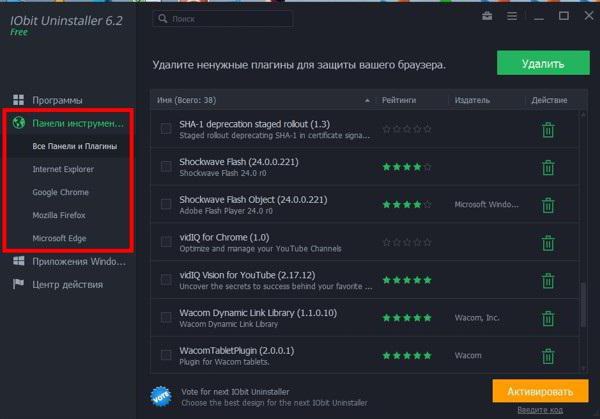
Одной из самых мощных можно назвать iObit Uninstaller. В ней вирусы можно удалять не только и списка инсталлированных приложений, но и из разделов панелей и надстроек браузеров. Отличие от стандартного метода состоит в том, что по окончании такой процедуры можно дополнительно активировать мощное (углубленное) сканирование, при котором будут выявлены все остаточные компоненты, а после этого произойдет их полное удаление.
Что делать, если вирус в списке программ не отображается
Однако бывает и так, что вирусная программа не отображается нигде, но пользователь точно знает, что она в системе присутствует. Как удалить рекламу с компьютера в этой ситуации? Сначала вирусный процесс завершается в «Диспетчере задач» и отключается его автозагрузка (msconfig). После этого используется ручной поиск ключей реестра по названию, затем производится удаление файлов и директорий, после чего отключаются (деинсталлируются) панели или надстройки браузеров, а затем проверяются полные пути к EXE-файлам, как это было показано чуть выше.
Чтобы долго не искать папку или файл вируса, отследить путь к их расположению можно через ПКМ на процессе в «Диспетчере задач» с выбором показа местонахождения файла, отвечающего за его активацию и выполнение.
Рекламные вирусные баннеры: как с ними бороться?
В вопросе того, как удалить рекламу с компьютера, которая может быть представлена в виде постоянно выскакивающих баннеров, ничего особо сложного тоже нет.
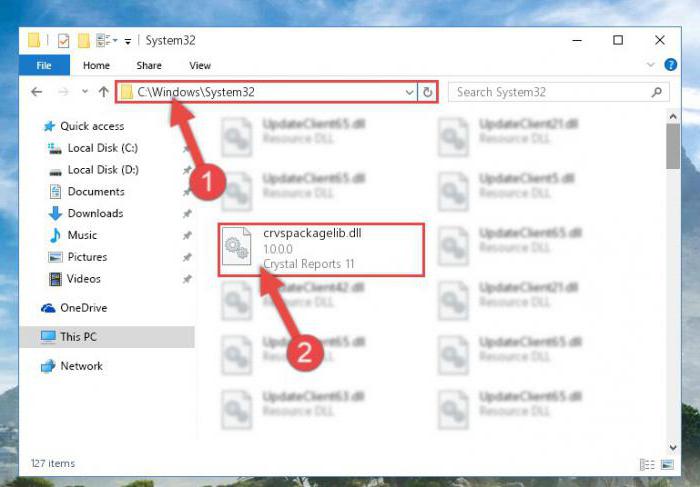
Задача максимально конкретизируется тем, что сначала нужно увеличить разрешение экрана и удалить окно баннера вручную, а затем в «Проводнике» с выставлением отображения скрытых объектов в каталогах System32, ProgramData и ProgramFiles найти и удалить все файлы с расширением .dll, в названии которых перед расширением присутствует lib. Аналогичные действия можно произвести в реестре (раздел зарегистрированных типов файлов), но, как правило, это не требуется.
Вместо итога
Вот кратко и все, что касается удаления рекламы, и если она носит официальный характер, и если она связана непосредственно с вирусным заражением. Что касается примера с «Вулканом», он был рассмотрен просто для определения основных действий по его нейтрализации. Точно такие же манипуляции годятся практически для всех вирусов этого типа. Однако для упрощения процедуры лучше использовать специальные утилиты для обнаружения угроз или деинсталляторы, если рекламные вирусы найдены не будут. Ну а какое именно программное обеспечение использовать, каждый пользователь вправе решать сам. Выше были описаны только самые популярные утилиты. Но аналогичных программ сегодня можно найти очень много.
Остается добавить, что ни в коем случае не рекомендуется пользоваться пакетами вроде SpyHunter, поскольку вы не только не избавитесь от угроз, так потом еще и саму якобы антивирусную утилиту удалить из системы полностью будет весьма проблематично. И рядовые пользователи без специальных знаний и навыков с этим вряд ли справятся.
Похожие статьи
- Как убрать всплывающие окна: различные способы
- Как отключить рекламу в браузере?
- Как убрать баннер с монитора компьютера?
- Как заблокировать рекламу в браузере?
- Утилита для удаления рекламного мусора AdwCleaner: отзывы, порядок работы, восстановление удалённых данных
- Как убрать рекламу с телефона: способы
- Как удалить AVG (антивирус) целиком и полностью: три простых метода
